
آموزش فتوشاپ فصل اول بخش یک
فصل اول معرفی ابزار ها
نرمافزار فتوشاپ یکی از قدرتمندترین و پرکاربردترین نرمافزارهای ویرایش تصویر است که توسط Adobe Systems توسعه یافته است. این نرمافزار ابزارها و قابلیتهای بسیار زیادی دارد که به کاربران امکان میدهد تصاویر و گرافیکهای خود را به شکل حرفهای و با کیفیت بالا ویرایش کنند. در اینجا به معرفی ابزارهای فتوشاپ به صورت کامل میپردازیم.
آموزش فتوشاپ فصل اول بخش یک ↓
ابزار های انتخاب :
Move
Rectangular Marquee
Lasso
Quick Selection
آموزش و معرفی ابزار Move فتوشاپ
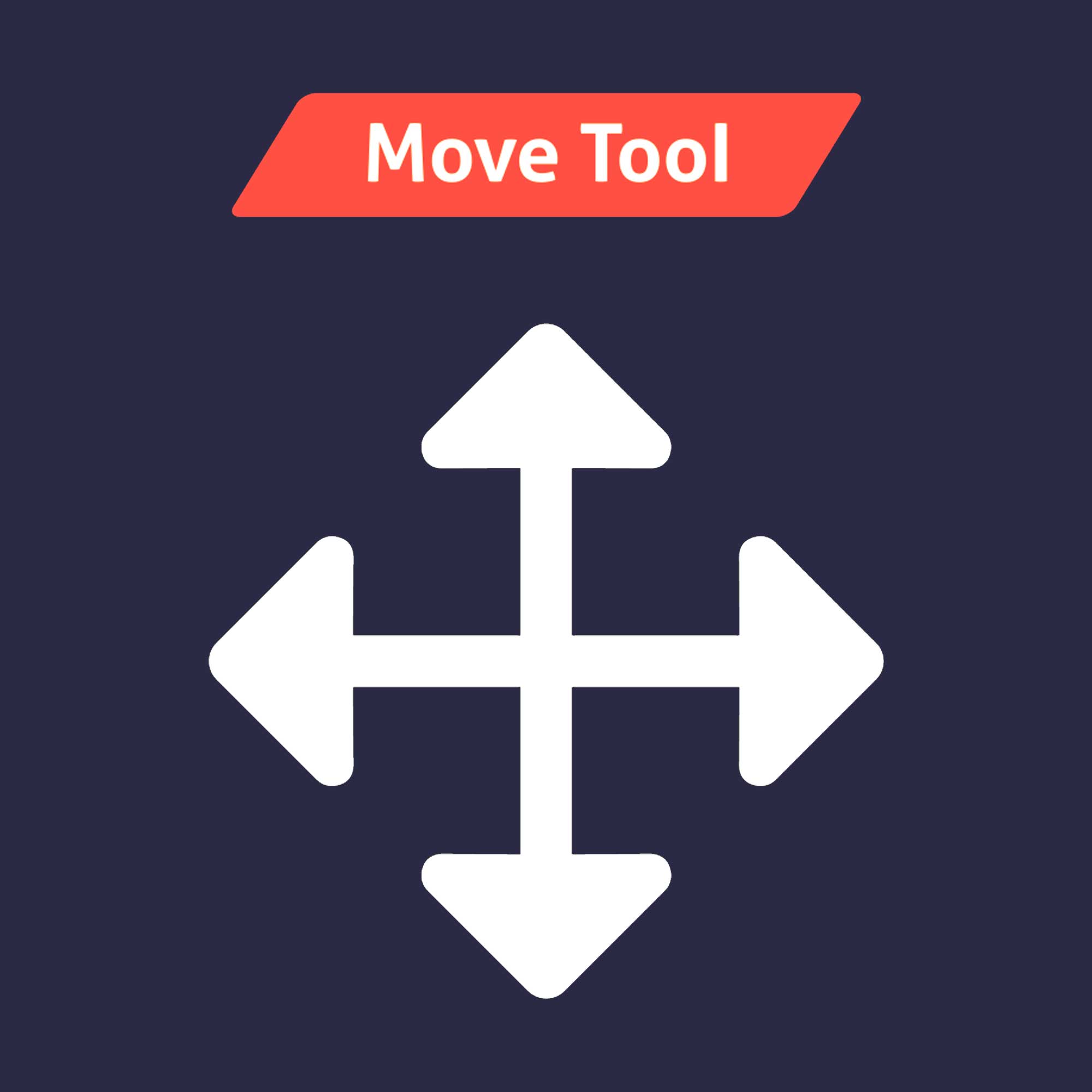
ابزار Move یکی از ابزارهای اصلی و کاربردی در نرمافزار فتوشاپ است که به شما امکان میدهد لایهها و اشیاء مختلف را در تصویر جابجا کنید.
در ادامه، به شما یک آموزش کوتاه برای استفاده از این ابزار ارائه خواهم داد:
۱. باز کردن تصویر: ابتدا تصویر مورد نظر خود را در فتوشاپ باز کنید.
۲. انتخاب ابزار Move: در نوار ابزارها، ابزار Move را انتخاب کنید. آیکون این ابزار شبیه به چرخ دنده است.
۳. جابجایی لایهها: با کلیک بر روی یک لایه، آن لایه انتخاب میشود و شما میتوانید آن را به هر جای دیگری در تصویر بکشید. همچنین میتوانید از کلیدهای جابجایی (arrow keys) برای جابجایی لایه استفاده کنید.
۴. جابجایی اشیاء: اگر میخواهید یک شیء خاص را جابجا کنید (مانند یک قسمت از تصویر یا یک شکل رسم شده)، با کلیک بر روی آن شیء و نگه داشتن موس، آن را به هر جای دیگری در تصویر بکشید.
۵. تغییر اندازه: اگر میخواهید یک شیء را تغییر اندازه دهید، میتوانید آن را انتخاب کرده و سپس با استفاده از کلید Shift، آن را به سمت دلخواه بکشید تا اندازه آن حفظ شود.
۶. تغییر ترتیب لایهها: با استفاده از ابزار Move، میتوانید لایههای مختلف را به ترتیب دلخواه خود جابجا کنید. ابزار Move یکی از ابزارهای پرکاربرد و مفید در فتوشاپ است و بسیار کمککننده برای جابجایی و ویرایش عناصر مختلف در تصویر میباشد.
آموزش و معرفی ابزار rectangular marquee فتوشاپ
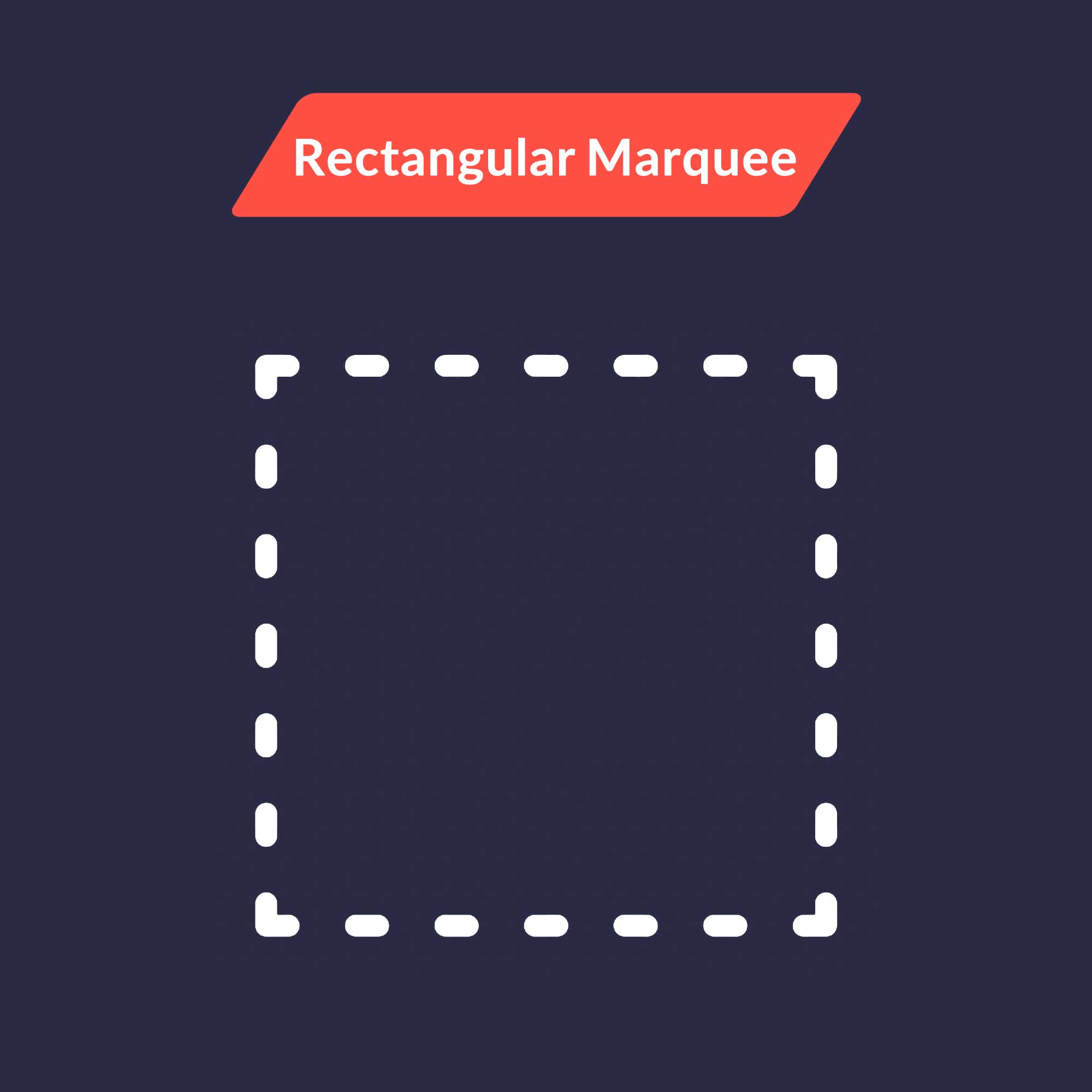
ابزار Rectangular Marquee یکی از ابزارهای پرکاربرد در نرمافزار فتوشاپ است که به شما امکان میدهد یک انتخاب مستطیلی روی تصویر ایجاد کنید. این ابزار بسیار مفید است برای انتخاب قسمتهای مختلف یک تصویر برای ویرایش، حذف یا جابهجایی آنها.
در ادامه، یک آموزش کوتاه برای استفاده از این ابزار ارائه خواهم داد:
۱. باز کردن تصویر: ابتدا تصویر مورد نظر خود را در فتوشاپ باز کنید.
۲. انتخاب ابزار Rectangular Marquee: در نوار ابزارها، ابزار Rectangular Marquee را انتخاب کنید. آیکون این ابزار شبیه به یک مستطیل است.
۳. انتخاب قسمت مورد نظر: با کلیک و کشیدن مستطیل بر روی تصویر، قسمت مورد نظر را انتخاب کنید.
۴. حفظ یا ویرایش انتخاب: میتوانید انتخاب خود را حفظ کنید یا به ویرایشهای مختلف مانند حذف، جابهجایی یا تغییر سایز آن بپردازید.
۵. دقت بالاتر: برای دقت بیشتر، میتوانید از منوی Select در بالای صفحه استفاده کنید تا تنظیمات دقیقتری برای انتخاب خود داشته باشید.
ابزار Rectangular Marquee به شما امکان میدهد قسمتهای مختلف تصویر را به راحتی و با دقت بالا انتخاب کرده و آنها را ویرایش کنید. این ابزار بسیار مفید است برای هر کسی که با ویرایش تصاویر در فتوشاپ سر و کار دارد.
آموزش و معرفی ابزار lasso فتوشاپ
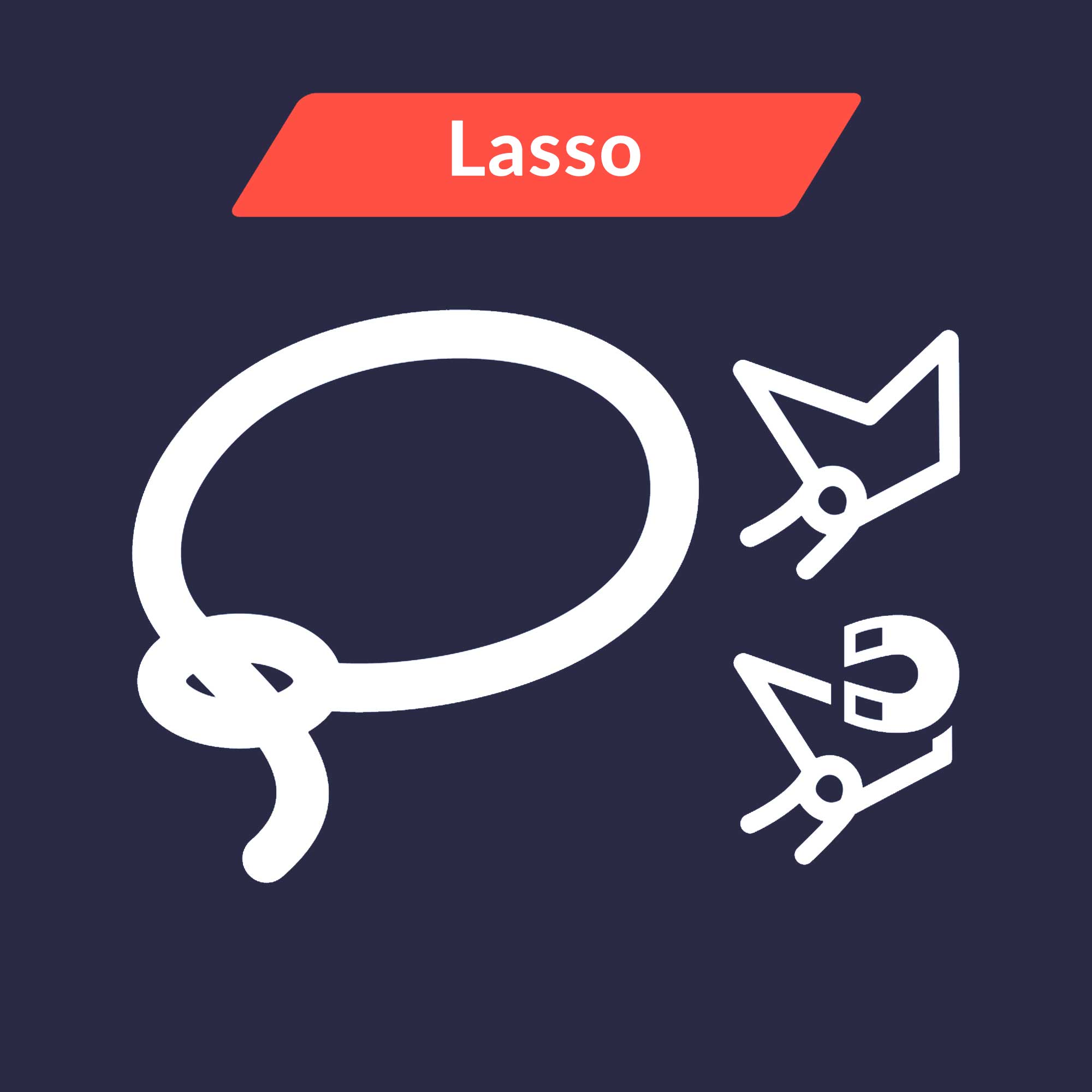
ابزار Lasso یکی از ابزارهای مهم و پرکاربرد در نرمافزار فتوشاپ است که به شما امکان میدهد قسمتهای مختلف یک تصویر را انتخاب کنید. این ابزار بسیار مفید است برای انتخاب قسمتهای پیچیده و غیرمستطیلی یک تصویر برای ویرایش، حذف یا جابهجایی آنها.
در ادامه، یک آموزش کوتاه برای استفاده از این ابزار ارائه خواهم داد:
۱. باز کردن تصویر: ابتدا تصویر مورد نظر خود را در فتوشاپ باز کنید.
۲. انتخاب ابزار Lasso: در نوار ابزارها، ابزار Lasso را انتخاب کنید. آیکون این ابزار شبیه به یک دایره است.
۳. انتخاب قسمت مورد نظر: با کلیک و کشیدن دایره بر روی تصویر، قسمت مورد نظر را انتخاب کنید. میتوانید به صورت دستی یا با استفاده از ابزارهای دیگر مانند Polygonal Lasso یا Magnetic Lasso نیز قسمتهای مختلف تصویر را انتخاب کنید.
۴. حفظ یا ویرایش انتخاب: میتوانید انتخاب خود را حفظ کنید یا به ویرایشهای مختلف مانند حذف، جابهجایی یا تغییر سایز آن بپردازید.
۵. دقت بالاتر: برای دقت بیشتر، میتوانید از منوی Select در بالای صفحه استفاده کنید تا تنظیمات دقیقتری برای انتخاب خود داشته باشید.
ابزار Lasso به شما امکان میدهد به صورت دقیق قسمتهای پیچیده یک تصویر را انتخاب کرده و آنها را ویرایش کنید. این ابزار بسیار مفید است برای هر کسی که با ویرایش تصاویر در فتوشاپ سر و کار دارد.
آموزش و معرفی ابزار quick selection فتوشاپ
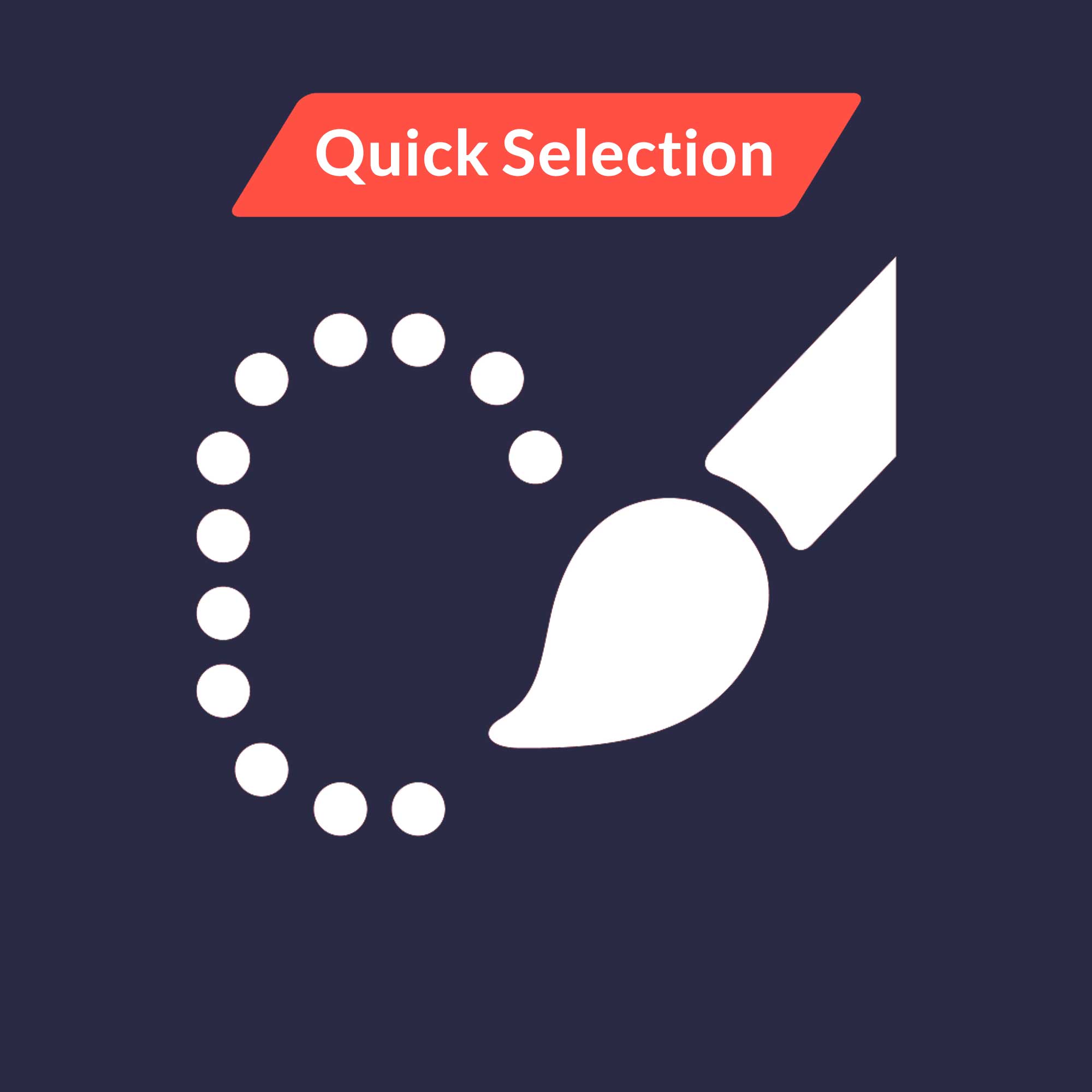
ابزار Quick Selection یکی از ابزارهای اصلی و مفید در نرمافزار فتوشاپ است که به شما امکان میدهد به سرعت و به راحتی قسمتهای مختلف یک تصویر را انتخاب کنید. این ابزار بسیار مناسب برای انتخاب قسمتهای ساده تا متوسط یک تصویر است.
در ادامه، یک آموزش کوتاه برای استفاده از این ابزار ارائه خواهم داد:
۱. باز کردن تصویر: ابتدا تصویر مورد نظر خود را در فتوشاپ باز کنید.
۲. انتخاب ابزار Quick Selection: در نوار ابزارها، ابزار Quick Selection را انتخاب کنید. آیکون این ابزار شبیه به فرش است.
۳. انتخاب قسمت مورد نظر: با کلیک و کشیدن فرش بر روی تصویر، قسمت مورد نظر را انتخاب کنید. همچنین میتوانید با استفاده از ابزار Add to Selection (+) و Subtract from Selection (-)، قسمتهای دیگر تصویر را به انتخاب خود اضافه یا حذف کنید.
۴. حفظ یا ویرایش انتخاب: میتوانید انتخاب خود را حفظ کنید یا به ویرایشهای مختلف مانند حذف، جابهجایی یا تغییر سایز آن بپردازید.
۵. دقت بالاتر: برای دقت بیشتر، میتوانید از منوی Select در بالای صفحه استفاده کنید تا تنظیمات دقیقتری برای انتخاب خود داشته باشید.
ابزار Quick Selection به شما امکان میدهد به سرعت و به راحتی قسمتهای مختلف یک تصویر را انتخاب کرده و آنها را ویرایش کنید. این ابزار بسیار مفید است برای هر کسی که با ویرایش تصاویر در فتوشاپ سر و کار دارد.
آموزش فتوشاپ فصل اول بخش یک
ادامه در بخش دوم
جهت ارتباط با پشتیبانی و اطلاع از کدهای تخفیف لطفا در پیچ ما در شبکه های مجازی عضو شوید.
تلگرام : ID : MavaraGp1 اینستاگرام : ID : MavaraGp
برای ارتباط سریع از طربق پیام رسان های زیر باما در ارتباط باشید .
پشنیبانی سروش: MavaraGp پشنیبانی بله: MavaraGp پشنیبانی گپ: MavaraGp پشنیبانی روبیکا: MavaraGp
ماورا جی پی مرجع آمورشی و فایل های گرافیکی لایه باز
 ماورا جی پی – دانلود طرح لایه باز | کارت ویزیت ، تراکت ، بنر ، مهر
ماورا جی پی – دانلود طرح لایه باز | کارت ویزیت ، تراکت ، بنر ، مهر


